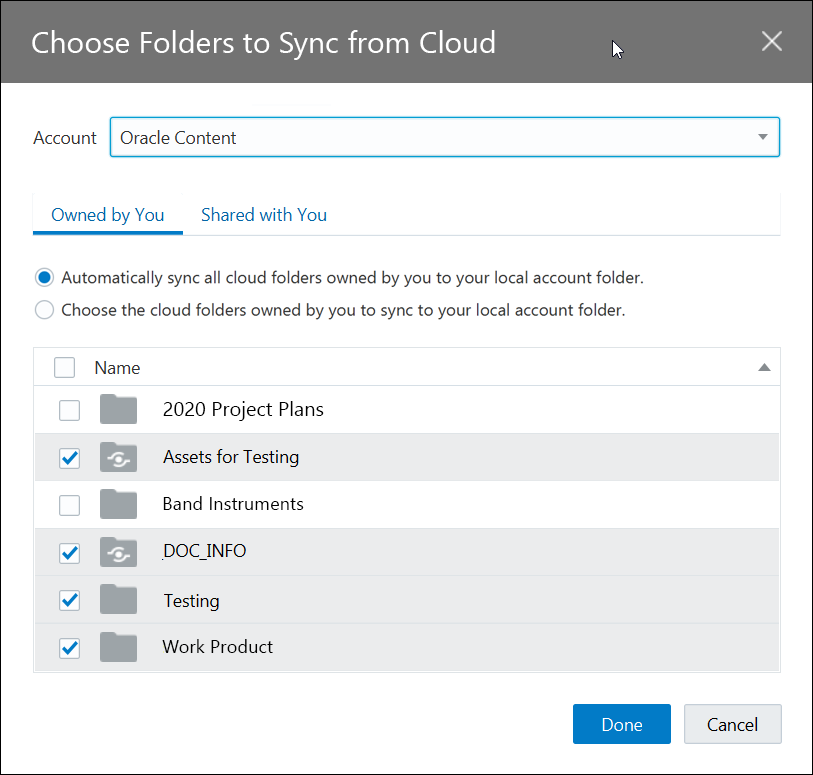Lokale Dateisynchronisierung einrichten
-
Wenn Sie unterwegs sind und nicht auf die Cloud zugreifen können
-
Wenn Sie auf mehreren Rechnern arbeiten
-
Wenn Sie einen Ordner mit mehreren Dateien hochladen
Um die lokale Dateisynchronisierung einzurichten, müssen Sie zunächst sicherstellen, dass die Desktopsynchronisierung installiert ist. Die Desktopsynchronisierung ist entweder vorinstalliert, oder Sie müssen sie von Ihrem Oracle Content Management-Cloud-Account herunterladen und installieren.
Cloud-Ordner für die Synchronisierung mit Ihrem lokalen Accountordner auswählen
Beim Installieren der Desktopsynchronisierung wird ein Accountordner erstellt, in dem lokale Kopien aller Cloud-Ordner gespeichert werden, die Sie für die Synchronisierung auswählen. Sie müssen die zu synchronisierenden Cloud-Ordner explizit auswählen, indem Sie im Benachrichtigungsbereich (Windows) bzw. im Bereich für Menüleisten-Extras (Mac) mit der rechten Maustaste auf ![]() klicken und Zu synchronisierende Ordner in Cloud auswählen auswählen.
klicken und Zu synchronisierende Ordner in Cloud auswählen auswählen.
Die im Dialogfeld aufgeführten Ordner befinden sich bereits in Ihrem Cloud-Account. Standardmäßig werden Ihre eigenen Cloud-Ordner automatisch synchronisiert. Allerdings müssen Sie auf die Registerkarte Mit Ihnen geteilt klicken, damit geteilte Ordner synchronisiert werden, deren Eigentümer Sie nicht sind.
Wenn keine Ordner aufgeführt sind, müssen Sie sie kopieren oder lokal in Ihrem Accountordner bzw. in der Cloud über Ihren Webbrowser erstellen.